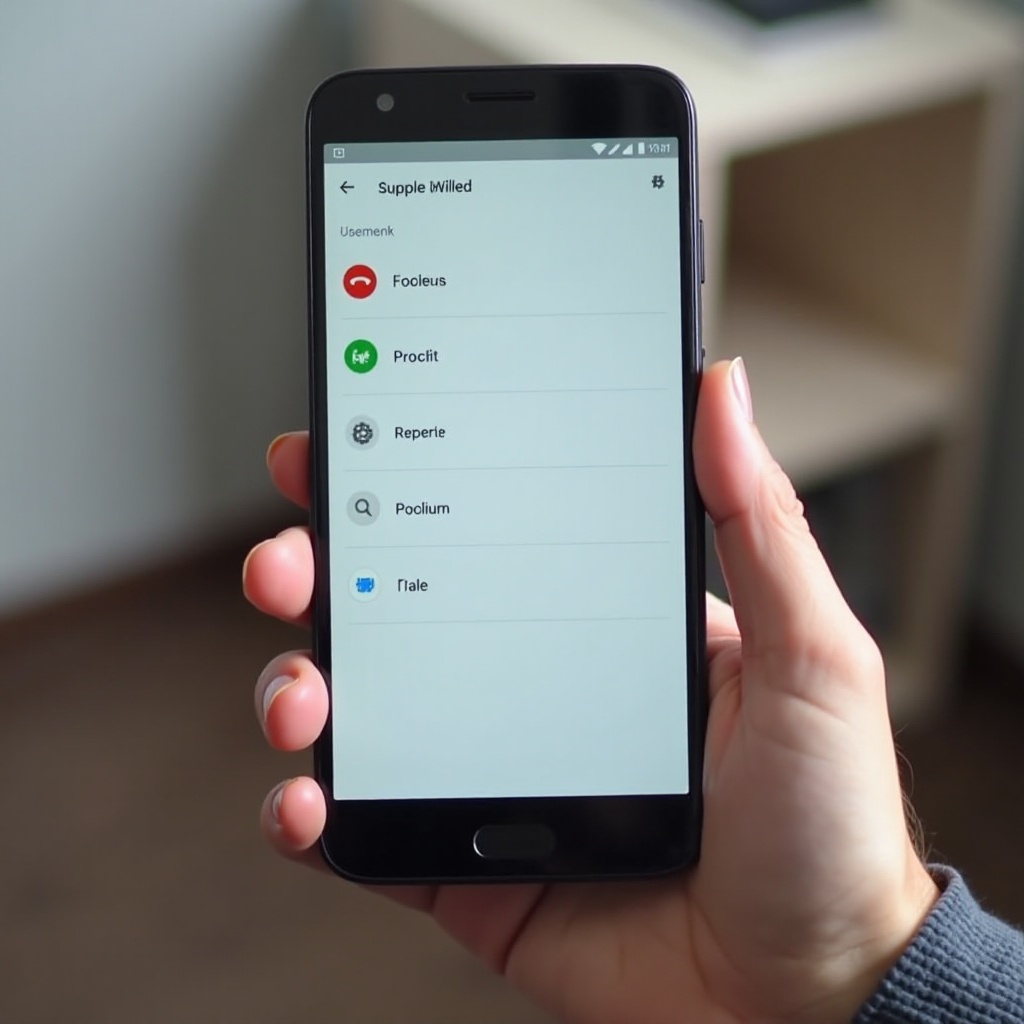Jak ustawić statyczny adres IP w systemie Windows 11.
Wprowadzenie
W dzisiejszej erze cyfrowej utrzymanie stabilnego i niezawodnego połączenia sieciowego jest kluczowe. W Windows 11 ustawienie statycznego adresu IP może znacznie zwiększyć stabilność sieci. Dzięki redukcji przerw i zapobieganiu problemom z połączeniem, statyczny adres IP pozwala na większą kontrolę nad środowiskiem sieciowym. Ten przewodnik przeprowadzi Cię przez prosty proces konfiguracji statycznego adresu IP w Windows 11. Niezależnie od tego, czy zarządzasz siecią domową, czy konfigurujesz urządzenia w środowisku biznesowym, znajomość sposobu ustawienia statycznego IP da Ci niezbędną elastyczność i kontrolę.
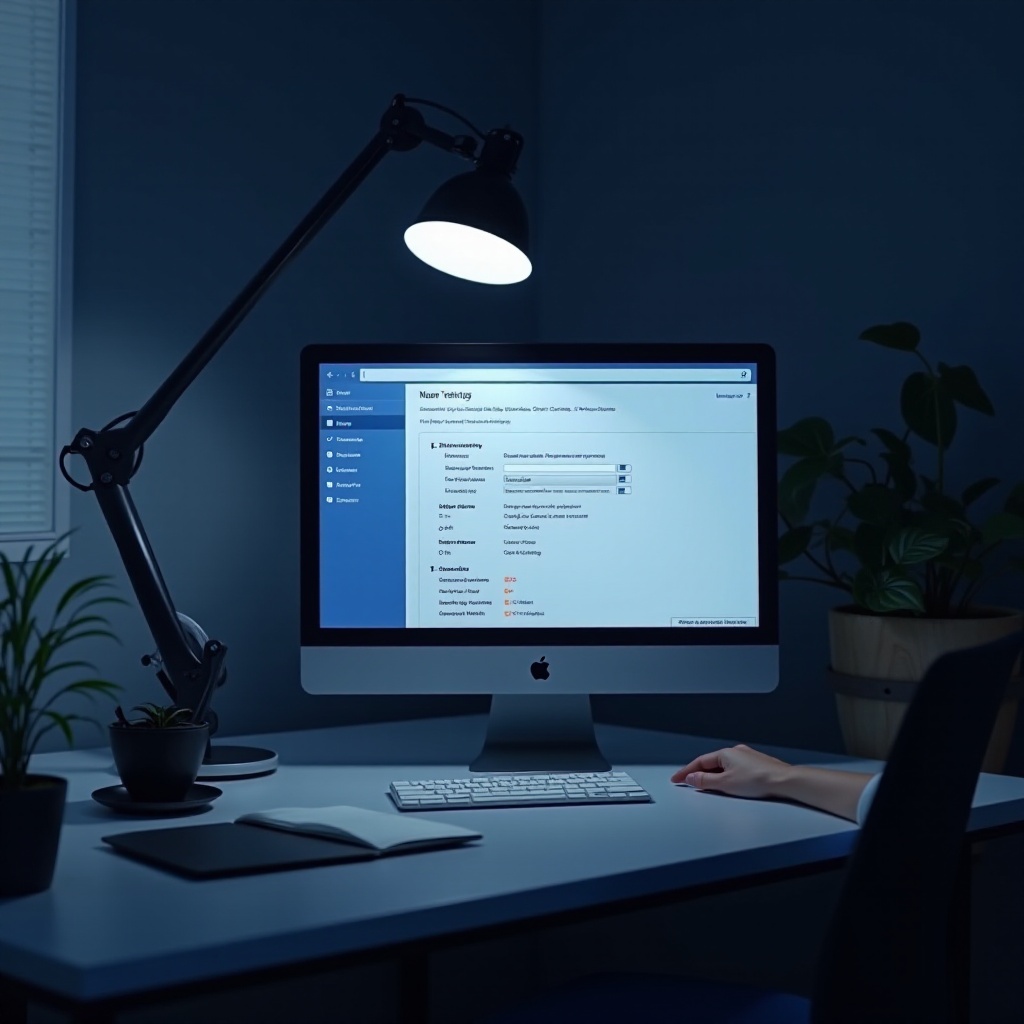
Zrozumienie adresów IP i konfiguracji sieci
Adresy IP służą jako niezbędne cyfrowe identyfikatory, które umożliwiają urządzeniom komunikację w sieci. W większości sieci serwer DHCP automatycznie przypisuje dynamiczne adresy IP, co oznacza, że urządzenie otrzymuje nowy adres IP przy każdym połączeniu. Chociaż to ustawienie ułatwia zarządzanie siecią, brakuje mu trwałości, prowadząc do możliwych problemów z łącznością, gdzie statyczny IP jest lepszy.
Korzystając ze statycznego adresu IP, urządzenie ma stały adres, co zapewnia stabilne i niezawodne połączenie. Taka spójność jest korzystna dla systemów, takich jak serwery lub stacje robocze, które wymagają niezawodnego dostępu do sieci. Dodatkowo, statyczne IP są niezbędne do hostowania stron internetowych, dostępu do drukarek sieciowych i nawiązywania połączeń zdalnych.
Zalety ustawienia statycznego IP w Windows 11
Używanie statycznego adresu IP w Windows 11 oferuje mnóstwo korzyści. Zapewnia spójne połączenia, zmniejsza potencjalne konflikty i gwarantuje nieprzerwany dostęp. Dla profesjonalistów IT zarządzających wieloma urządzeniami, statyczne IP ułatwiają zarządzanie siecią, pozwalając na płynne przekierowanie portów dla gier i aplikacji serwerowych. Co więcej, statyczne IP podnoszą bezpieczeństwo sieci, umożliwiając tworzenie mocnych reguł zapory ogniowej, aby zmniejszyć niechciany ruch.
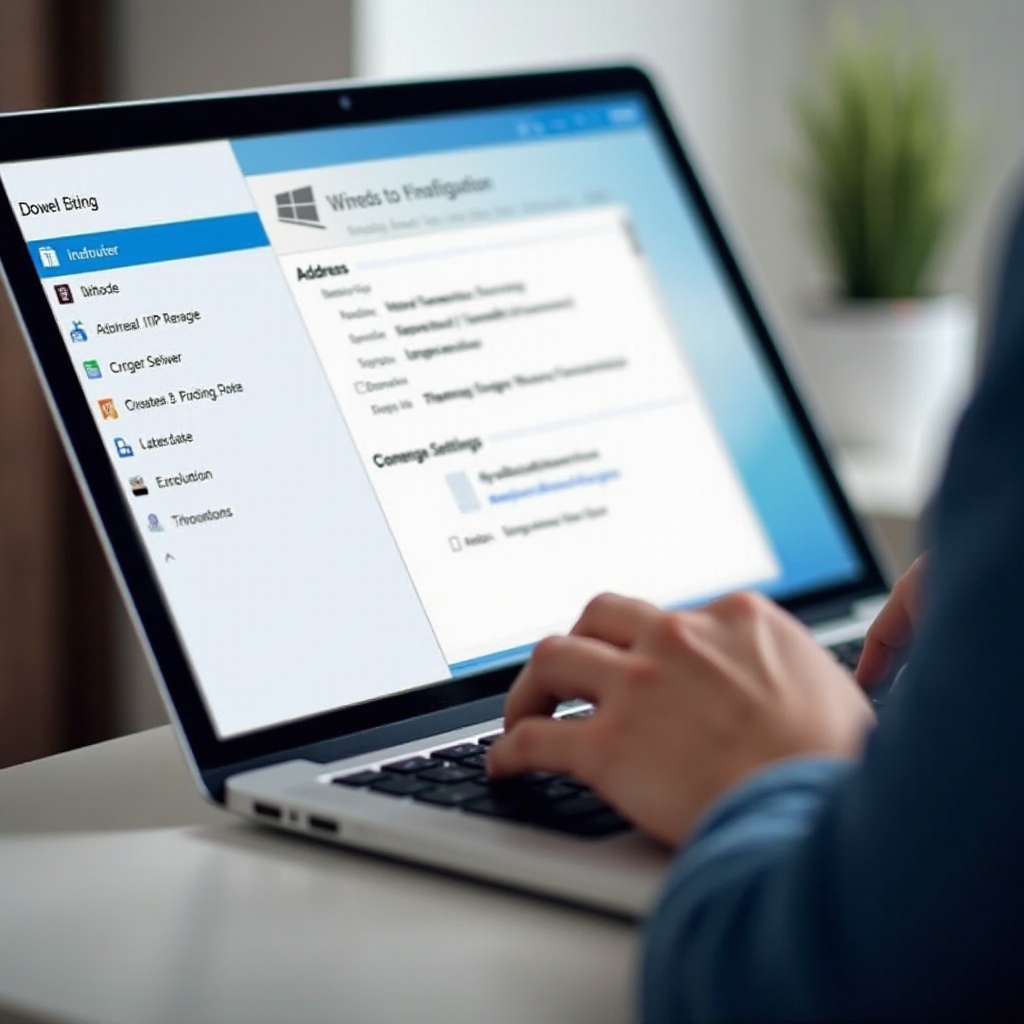
Kroki przygotowawcze przed konfiguracją statycznego IP
Prawidłowe przygotowanie przed konfiguracją statycznego IP w Windows 11 jest kluczowe. Zacznij od zebrania obecnych informacji o sieci. Otwórz wiersz polecenia i wpisz ipconfig, aby znaleźć swój adres IP, maskę podsieci, domyślną bramę i adresy serwerów DNS. Wybierz statyczny IP, który znajduje się poza zakresem DHCP. Na przykład, jeśli zakres to 192.168.1.100 do 192.168.1.200, adres typu 192.168.1.2 będzie idealny.
Sprawdź ustawienia swojego adaptera sieciowego, aby upewnić się, że nie istnieją żadne potencjalne konfiguracje, które mogą powodować konflikty z nowymi ustawieniami statycznego IP. Ponadto, zapisz wszelkie prace przed zmianą ustawień sieciowych, ponieważ mogą wystąpić chwilowe zakłócenia w łączności.
Instrukcja krok po kroku, jak ustawić statyczny adres IP
Uzyskiwanie dostępu do ustawień sieci w Windows 11
- Kliknij menu Start i wybierz Ustawienia.
- Przejdź do Sieć i Internet.
- Wybierz Właściwości dla swojego aktualnego aktywnego połączenia sieciowego.
Identyfikacja właściwego adaptera sieciowego
- W oknie stanu sieci zlokalizuj swój adapter sieciowy pod Ethernet lub Wi-Fi.
- Zanotuj nazwę adaptera, ponieważ będzie to niezbędne do precyzyjnej konfiguracji ustawień.
Konfiguracja właściwości IPv4
- Kliknij Edytuj obok Przydział IP.
- Wybierz Ręcznie i przełącz IPv4 na Włączone.
- Wprowadź preferowany statyczny adres IP, maskę podsieci, domyślną bramę i preferowany serwer DNS na podstawie wcześniej zebranych informacji o sieci.
- Kliknij Zapisz, aby wprowadzić zmiany.
Po zakończeniu urządzenie wykorzysta nowo skonfigurowany statyczny IP, poprawiając niezawodność i ułatwiając zarządzanie siecią.
Dodatkowe ustawienia sieci: dostosowanie DNS
Podczas ustawiania statycznego IP warto również rozważyć dostosowanie ustawień DNS w celu poprawy prędkości i bezpieczeństwa internetu. Korzystanie z publicznych usług DNS, takich jak Google (8.8.8.8 i 8.8.4.4) lub Cloudflare (1.1.1.1 i 1.0.0.1), może prowadzić do poprawy wydajności.
- Postępuj zgodnie z krokami konfiguracji właściwości IPv4.
- Wprowadź żądane adresy DNS w polach Preferowany DNS i Alternatywny DNS.
- Zapisz zmiany, aby zastosować nowe ustawienia serwera DNS.
Dostosowanie ustawień DNS może znacznie poprawić prędkość przeglądania i niezawodność.
Weryfikacja i testowanie nowej konfiguracji statycznego IP
Weryfikacja nowej konfiguracji statycznego IP jest kluczowa. Otwórz wiersz polecenia i wpisz ipconfig; upewnij się, że IP odpowiada skonfigurowanemu statycznemu IP. Przetestuj łączność, pingując domyślną bramę za pomocą ping <gateway_ip>. Udane odpowiedzi wskazują na poprawne ustawienia i stabilne połączenie.
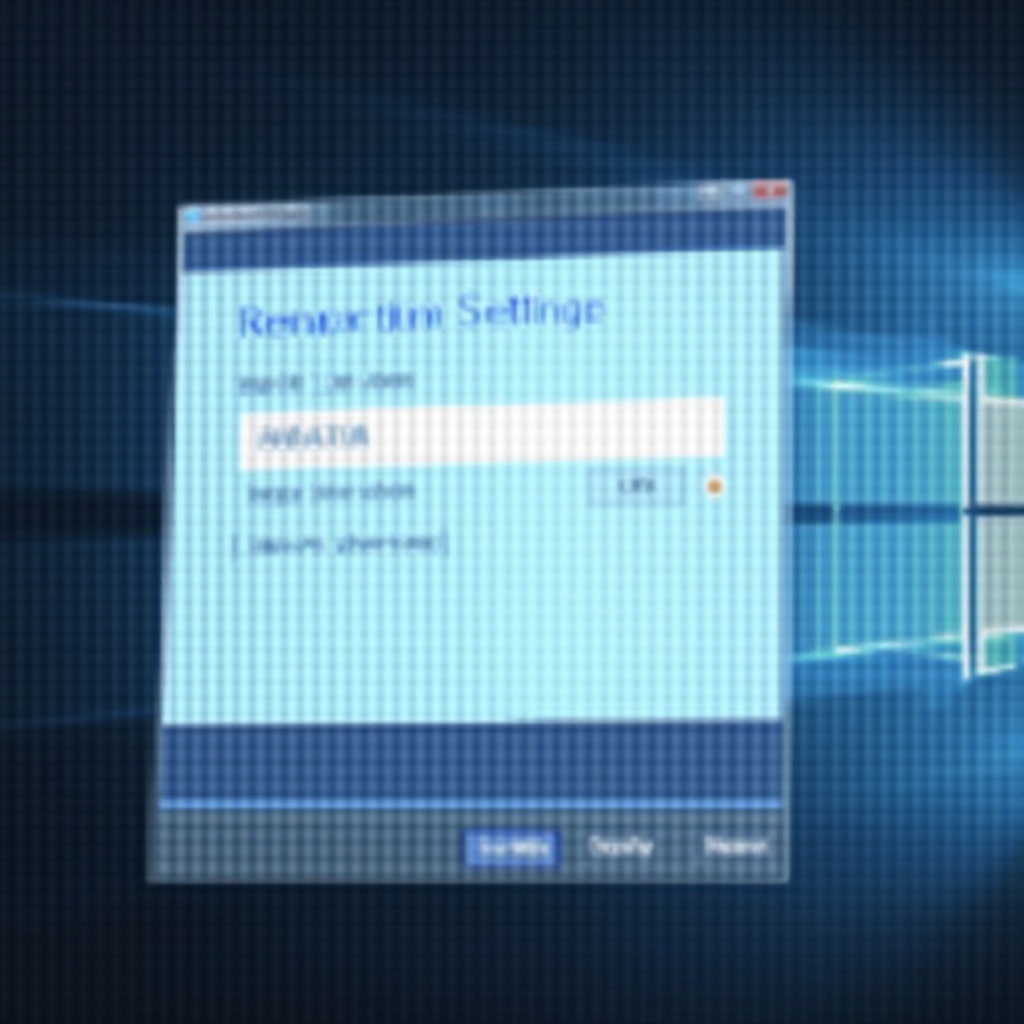
Rozwiązywanie typowych problemów
Mogą wystąpić problemy po ustawieniu statycznego IP. W przypadku problemów z dostępem do internetu, sprawdź maskę podsieci i domyślną bramę, aby uniknąć izolacji. Upewnij się, że nie ma konfliktów IP — użyj oprogramowania lub narzędzi wiersza polecenia do ich wykrycia.
Utrzymujące się problemy z DNS wymagają przeglądu ustawień DNS. Jeśli problemy się utrzymują, powrót do DHCP może tymczasowo przywrócić łączność do rozwiązania problemów.
Podsumowanie
Ustawienie statycznego adresu IP w Windows 11 może znacząco poprawić stabilność i zarządzanie siecią, zwłaszcza w bardziej złożonych środowiskach. Postępując zgodnie z tym przewodnikiem, masz wszystkie niezbędne umiejętności, aby skutecznie skonfigurować statyczny adres IP, co pozwala na lepszą kontrolę nad siecią i rozwiązywanie problemów.
Często Zadawane Pytania
Dlaczego może być potrzebny statyczny adres IP w systemie Windows 11?
Statyczny adres IP zapewnia niezawodną łączność, która jest niezbędna do hostingu, zdalnego dostępu i spójnej wydajności sieci.
Czy mogę wrócić do dynamicznego adresu IP, jeśli zajdzie taka potrzeba?
Tak, powrót jest możliwy poprzez zmianę właściwości karty sieciowej z powrotem na automatyczne ustawienia DHCP.
Czy istnieją jakieś obawy dotyczące bezpieczeństwa z użyciem statycznego adresu IP?
Statyczne adresy IP mogą być celem ataków, dlatego ważne jest utrzymanie solidnych zapór sieciowych i środków bezpieczeństwa w celu zapobieżenia nieautoryzowanemu dostępowi.